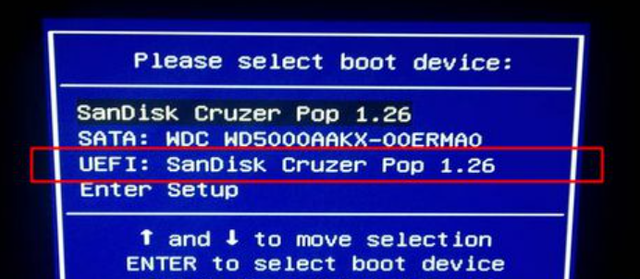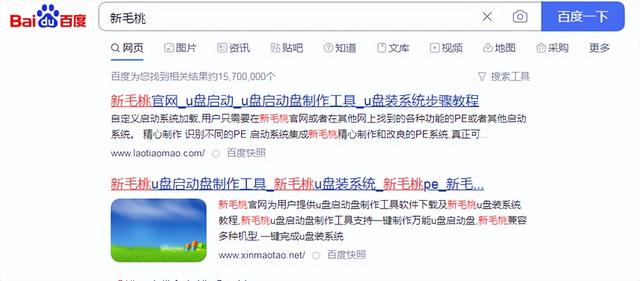一、序 言
电脑网络一直好好的,网速杠杠的,也一直很稳定。然而,近两天网络的表现着实令小编伤心,就是电脑打开网页很慢,而且不稳定,有时候特别快有的时候特别慢,关键是一搜索,肯定搜索不出来,不知道朋友们有没有遇到过这种情况呢,对于这种情况应该怎么办呢?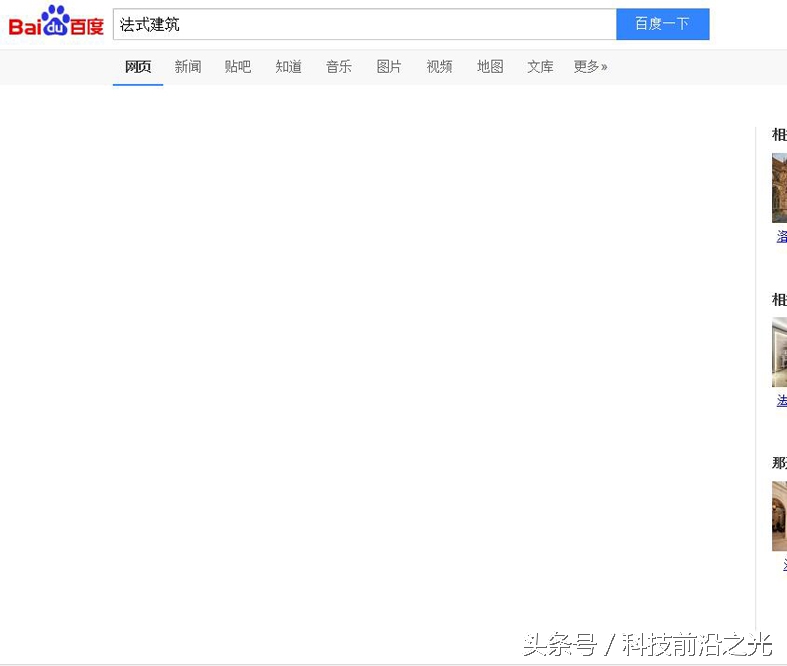
二、遇到这样的问题应该怎么办?
遇到这样的问题我们应该怎么办呢?是电话给网络服务商还是电话给网络电缆服务商?到底应该怎么做呢?我们要做哪些东西呢?
1、首先重启一下路由器,重新测试网页打开速度,检查网络是否恢复正常?
2、就是通过cmd电脑语言,检查内部网络连接状况?
3、有必要的话在联系网络服务商(通过第一步和第二步,就能判断问题是出在内网还是外网,最后确定到底找谁解决问题)。
三、解决问题,具体应该怎么做?
1、在保证电脑联网正常的情况下,重启路由器,简单就是将路由器的电源拔掉3分钟以上,重现插上电源即可,然后重新测试网页打开速度,若打开速度恢复,说明问题解决,若依然较慢,接着看。
2、按键盘上的“微软符号键+r键”,点出“运行”对话框,在“运行”对话框内输入“cmd”,点击“确定”,进入“cmd”命令框,在cmd命令运行界面输入“ipconfig(ip管理)”命令,点击运行之后,找到电脑ip地址,然后输入“ping xxx.xxx.xxx.xxx(ip地址)-t”命令,检查内网传输是否正常。
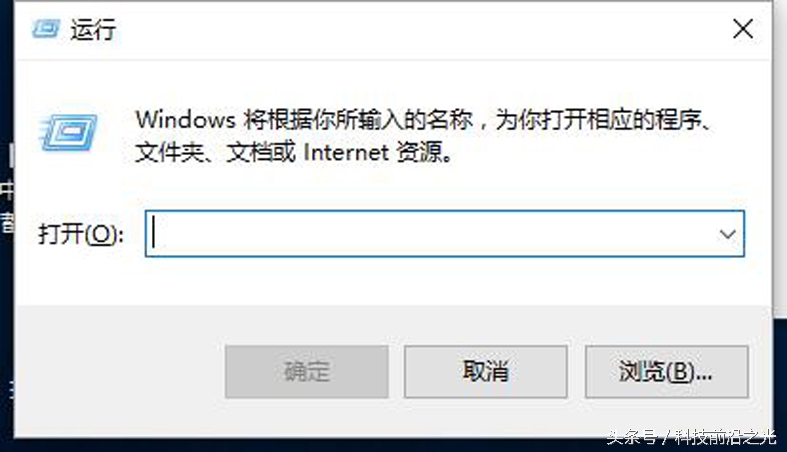
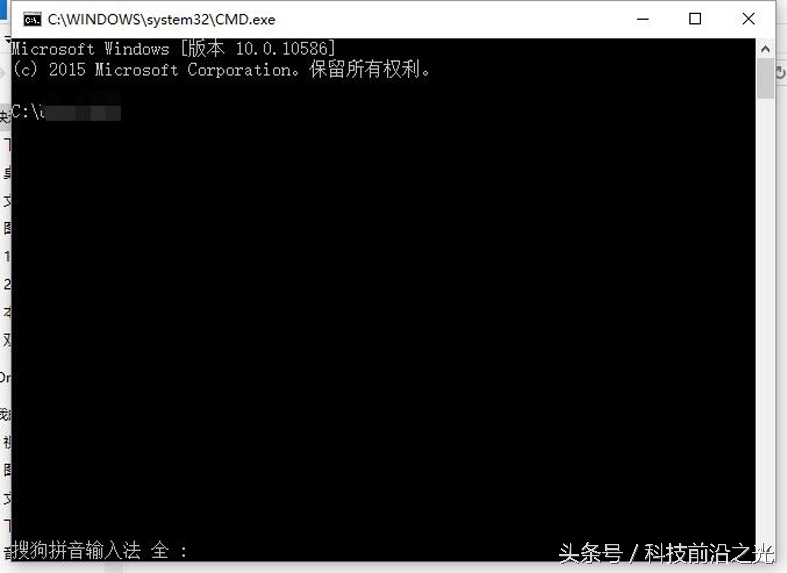
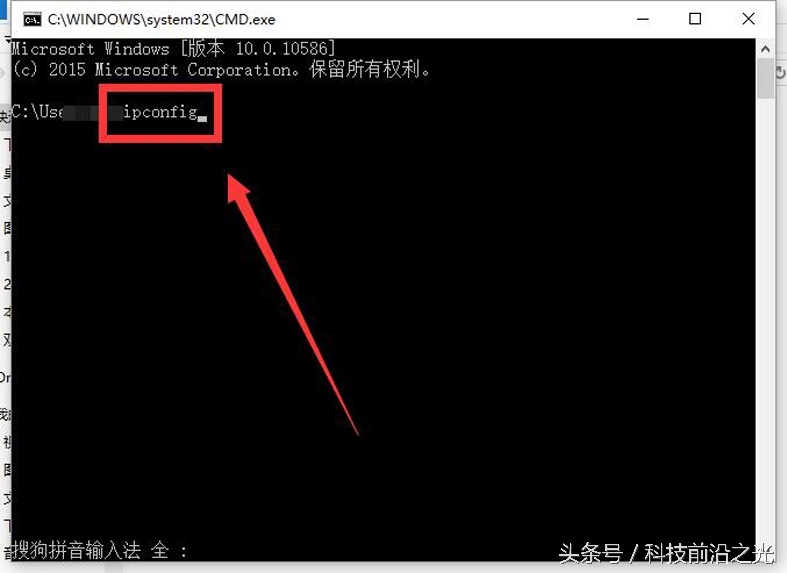
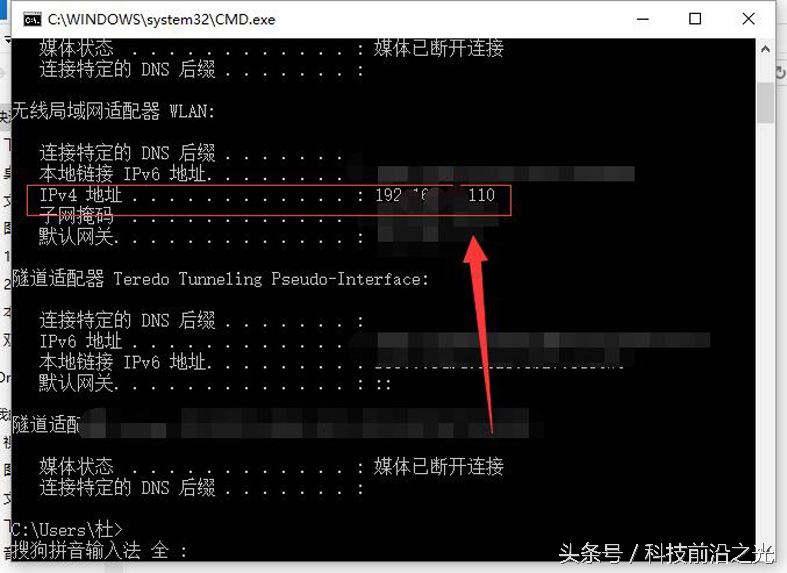
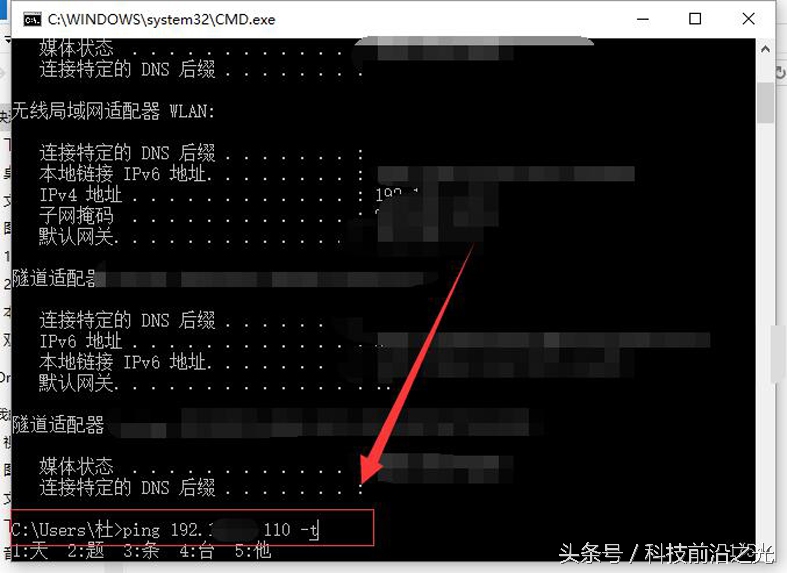
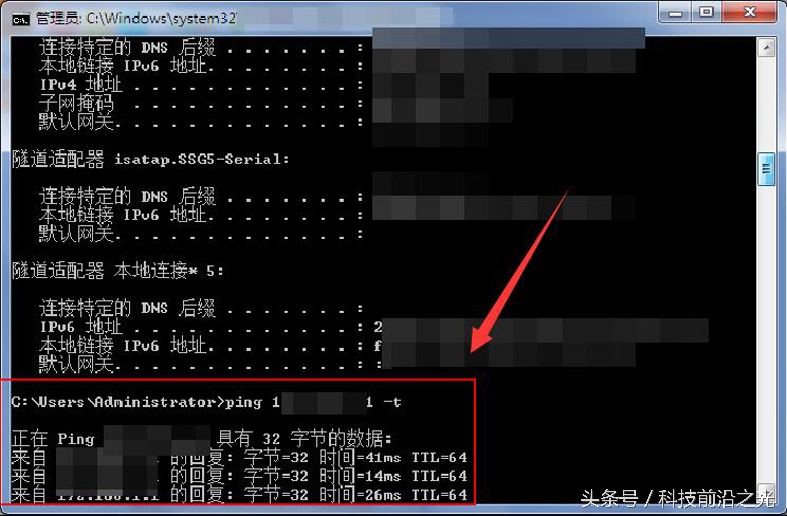
3、若在第二步你的电脑测试没有网络延迟,那么可以直接给硬件服务商电话,问题就在硬件服务商那里了。若第二步测试电脑有网络延迟,你可以找网络维修人员检查网络连接问题了。
哈哈,生活中问题多多,最终小编网络问题为路由器端口接触不良导致,分享出来希望能给有需要的人带去帮助,不过不喜勿喷!